Tabla de contenidos
El sonido que no funciona es un problema común que pueden experimentar los usuarios de Windows 11. Puede haber varias razones por las que el sonido de Windows 11 no funciona. El problema podría desencadenarse por fallas de hardware y software. No hay necesidad de preocuparse si está experimentando este problema. Veamos algunas formas de solución de problemas para arreglar el sonido de Windows 11 que no funciona.
Leer: ¿Pantalla negra de la muerte de Windows 11?
Arreglar el audio que no funciona en Windows 11
Los problemas de sonido con Windows 11 se discutirán en este artículo.
Intente ejecutar el solucionador de problemas de audio
Puede intentar ejecutar el solucionador de problemas para solucionar el problema de audio que no funciona. El solucionador de problemas detectará el problema y lo solucionará por usted. Para ejecutar el solucionador de problemas, siga los pasos que se detallan a continuación:
- Abre la configuración en tu PC. Para hacer esto, presione el combo de teclas Windows + I en su teclado.
- En la sección del sistema, desplácese hacia abajo para encontrar la opción de solución de problemas y haga clic en ella.
- En la configuración de solución de problemas, haga clic en otros solucionadores de problemas. Aquí encontrará la opción de reproducción de audio. Haga clic en el botón Ejecutar en la opción de reproducción de audio.
- Esto ejecutará el solucionador de problemas de audio. Detectará cualquier problema con el dispositivo de audio o el controlador y lo solucionará por usted.
Eso debería solucionar el problema por ti. Si eso no soluciona el problema por usted, siga el siguiente paso.
Verifique la configuración de salida de audio
Si está utilizando un dispositivo de audio externo como un altavoz o auriculares, y no escucha ningún audio de ellos, debe asegurarse de seleccionar el dispositivo de audio como salida de audio. Antes de eso, asegúrese de que el dispositivo de audio esté conectado a su PC. Si el dispositivo está conectado correctamente y aún enfrenta el problema, puede seguir los pasos que se detallan a continuación:
- Abra la configuración de su PC desde el menú Inicio.
- En la sección del sistema en la configuración, haga clic en la opción de sonidos.
- Aquí verá dos secciones, salida y entrada.
- Puede seleccionar el dispositivo de salida para su PC y ajustar el volumen de su dispositivo en la sección de salida.
- También puede agregar un nuevo dispositivo de salida para la salida de audio de su PC.
Actualizar controladores de audio
Si el sonido de su PC no funciona, probablemente se deba a controladores de audio obsoletos. Puede intentar actualizar sus controladores de audio y luego verificar si aún enfrenta el problema o no. Para actualizar los controladores de audio, siga los pasos que se indican a continuación:
- Haga clic en el icono de inicio para abrir el menú de inicio. En el menú de inicio, busque administrador de dispositivos y ábralo.
- Verá una lista de todo el hardware y periféricos en el administrador de dispositivos.
- Tienes que desplazarte hacia abajo para encontrar la opción de controladores de sonido, video y juegos.
- Haga doble clic en él para expandirlo.
- Aquí tienes que actualizar los controladores de tu tarjeta de audio.
- Seleccione el dispositivo de audio y luego haga clic derecho sobre él. Luego haga clic en actualizar controlador para actualizar el controlador de la tarjeta de audio.
- Haga esto para todos los dispositivos de audio individualmente.
- Una vez hecho esto, reinicie su PC y es posible que ya no enfrente el problema.
Si eso no lo ayuda a encontrar el controlador correcto para el dispositivo de audio que usa, puede preferir usar aplicaciones de terceros para encontrar los controladores. Puede ir al sitio web del fabricante de su tarjeta de sonido y buscar el modelo de su tarjeta de audio, y encontrará el controlador para él. Si está utilizando una computadora portátil, puede dirigirse al sitio web de su computadora portátil y buscar su computadora portátil. Allí encontrará todos los controladores para su computadora portátil y no solo los controladores de audio.
Reiniciar el dispositivo de audio del altavoz
Si alguna de las correcciones anteriores no funcionó y los altavoces no funcionan en Windows 11, es posible que haya algunos problemas de configuración. Puede intentar reiniciar los servicios de audio y luego verificar si el problema de sonido de Windows 11 que no funciona persiste o no.
Siga los pasos que se indican a continuación para reiniciar los servicios de audio:
- Abra el menú de inicio, y aquí busque servicios y ábralo.
- En los servicios, busque Windows Audio y selecciónelo.
- Ahora haga clic derecho sobre él y luego haga clic en la opción de reinicio para reiniciar el servicio de audio.
- Después de hacerlo, reinicie Windows Audio Endpoint Builder y la llamada a procedimiento remoto.
Esto ayudará a resolver el problema de que el sonido de Windows 11 no funciona al que se enfrentaba.
Compruebe si su dispositivo de audio funciona o no
Muchas veces, el problema con el dispositivo de audio también puede causar este problema. Si está utilizando un altavoz o auriculares Bluetooth, puede intentar usarlos con su móvil u otro dispositivo. Si funcionan bien, entonces probablemente haya algún problema con su PC. Si no funcionaron bien, entonces el dispositivo de audio está defectuoso.
Si está utilizando auriculares con cable, consulte con el conector de audio. Puedes intentar usar cualquier otro auricular. Si funcionan bien, entonces el conector de audio puede estar defectuoso.
Sin embargo, si todos sus dispositivos de audio funcionan bien en otros dispositivos, debe revisar su PC. Puede dirigirse al centro de servicio para que lo arreglen.
No te vayas sin leer: La computadora portátil HP parpadea con luz blanca pero no se enciende
Conclusión
Estas fueron algunas posibles soluciones para ayudar a resolver el problema de que el sonido de Windows 11 no funciona. Esperamos que este artículo te haya ayudado a resolver el problema al que te enfrentabas.
Comparación de SSD, eMMC y HDD ¿Cuál deberías elegir?
junio 10, 2025El peligro oculto de dejar el cargador del móvil enchufado
julio 21, 2025Un truco de ChatGPT 5 que cambiará la forma en que usas la IA
septiembre 23, 2025Corrección del error de pantalla azul “0xc000021a” en Windows
agosto 10, 2025Cómo desbloquear tablet Samsung sin perder datos
septiembre 14, 2025Top 10 mejores usos para tablets viejas y en desuso
septiembre 13, 2025Cómo utilizar PayPal en Amazon
septiembre 4, 2025Tablet vs Notebook ¿Cuál es mejor y cuál comprar?
junio 24, 2025Merecen la pena suscripciones pagas para no tener publicidad en Redes sociales
agosto 1, 2025
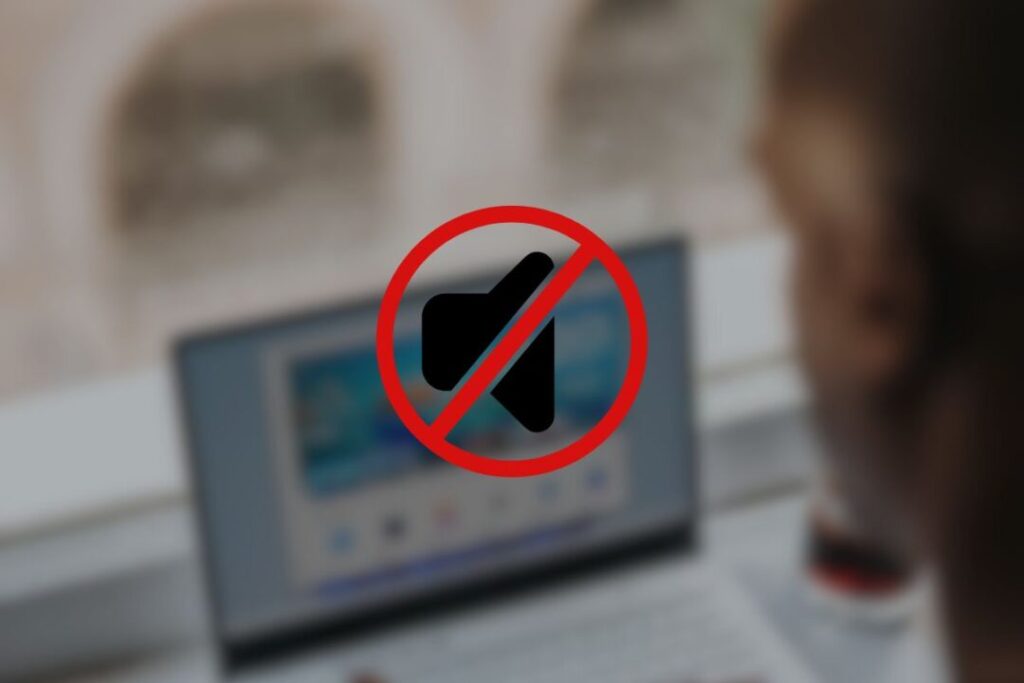
2 comentarios en «¿El sonido de Windows 11 no funciona? Aquí se explica cómo solucionarlo»